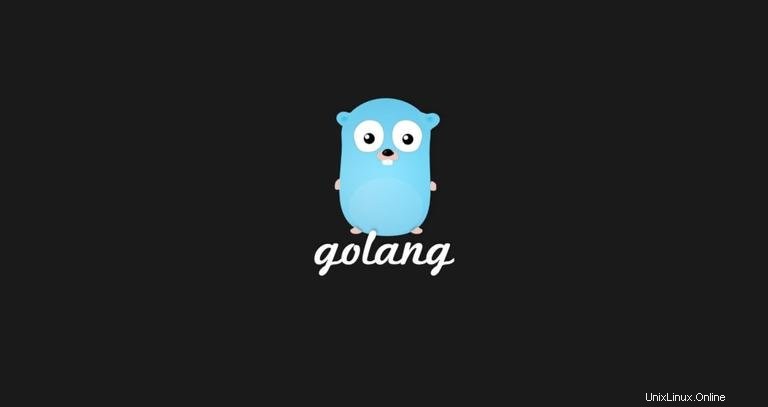
Go è un moderno linguaggio di programmazione open source creato da Google, utilizzato per creare software affidabile, semplice, veloce ed efficiente. Molte applicazioni popolari, tra cui Kubernetes, Docker, Teraform e Grafana, sono scritte in Go.
In questo tutorial, ti guideremo attraverso i passaggi necessari per scaricare e installare Go su un sistema Debian 9.
Prerequisiti #
Prima di continuare con questo tutorial, assicurati di aver effettuato l'accesso come utente con privilegi sudo.
Come installare Go #
Al momento della stesura di questo articolo, l'ultima versione stabile di Go è la versione 1.13. Prima di scaricare il tarball, visita la pagina ufficiale dei download di Go e verifica se è disponibile una nuova versione.
Segui i passaggi seguenti per installare Go su Debian 9:
-
Download di Vai.
Scarica il tarball Go con il seguente comando wget:
wget https://dl.google.com/go/go1.13.linux-amd64.tar.gz -
Verifica del tarball Go.
Usa il
sha256sumutility per verificare il checksum del file scaricato:sha256sum go1.13.linux-amd64.tar.gz68a2297eb099d1a76097905a2ce334e3155004ec08cdea85f24527be3c48e856 go1.13.linux-amd64.tar.gzAssicurati che l'hash stampato dal comando sopra corrisponda a quello dalla pagina dei download Vai.
-
Estrazione del tarball Go.
Il comando seguente estrarrà il tarball in
/usr/localdirectory:sudo tar -C /usr/local -xzf go1.13.linux-amd64.tar.gz -
Regola la variabile del percorso.
Ora, quando il tarball Go viene estratto, dobbiamo modificare il
~/.profile$PATHvariabile d'ambiente in modo che il nostro sistema sappia dove si trovano i binari eseguibili Go. Possiamo farlo aggiungendo la seguente riga al/etc/profilefile (per un'installazione a livello di sistema) o nel$HOME/.profilefile (per un'installazione utente corrente):export PATH=$PATH:/usr/local/go/binSalva il file e applica la nuova variabile di ambiente PATH alla sessione della shell corrente:
source ~/.profile
Verifica l'installazione #
Per verificare se Go è installato correttamente sulla nostra macchina, creeremo un'area di lavoro e creeremo un semplice programma "Hello world".
-
Crea la directory dell'area di lavoro
Per impostazione predefinita, la directory dell'area di lavoro è impostata su
$HOME/go, per crearlo digita:mkdir ~/go -
Crea un semplice file Go "Hello World".
All'interno dell'area di lavoro crea una nuova directory
src/hellomkdir -p ~/go/src/helloe in quella directory crea un file chiamato
~/go/src/hello/hello.gohello.gopackage main import "fmt" func main() { fmt.Printf("Hello, World\n") }Per ulteriori informazioni sulla gerarchia delle directory dell'area di lavoro Go, visita la pagina della documentazione di Go.
-
Crea il file hello.go:
Per creare il file, passa a
~/go/src/hellodirectory ed eseguigo build:cd ~/go/src/hellogo buildIl comando sopra creerà un eseguibile chiamato
hello. -
Esegui l'eseguibile:
Puoi eseguire l'eseguibile semplicemente eseguendo il comando seguente:
./helloHello, WorldSe vedi lo stesso output di quello sopra, allora hai installato Go con successo.